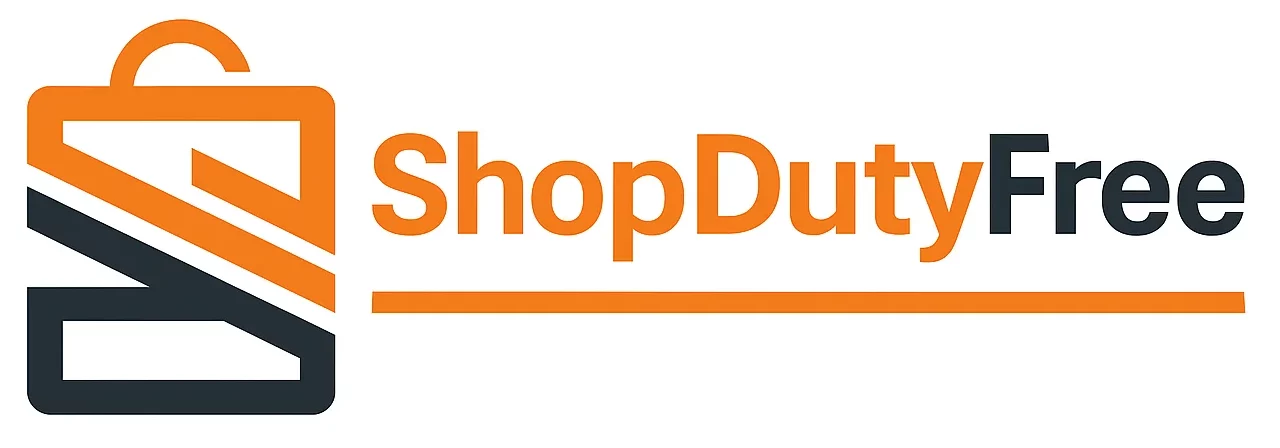Guide complet pour récupérer des données perdues sur un iPhone
Perdre des données sur un iPhone peut arriver pour diverses raisons, que ce soit à cause d’une suppression accidentelle, de défaillances système ou de problèmes matériels. Heureusement, il existe des méthodes efficaces pour récupérer des données perdues sur un iPhone. Dans ce guide, nous explorerons deux méthodes principales : utiliser iCloud et utiliser un logiciel de récupération de données.
Pourquoi perdons-nous des données sur l’iPhone ?
Perdre des données sur un iPhone peut être dû à plusieurs raisons. Comprendre les causes courantes peut vous aider à prévenir de futures pertes et à être mieux préparé pour récupérer vos données.
Erreurs humaines
Souvent, la perte de données est due à de simples erreurs humaines. Cela peut inclure la suppression accidentelle de fichiers, la restauration de l’iPhone aux paramètres d’usine sans faire de sauvegarde, ou la modification de paramètres importants sans en comprendre pleinement les conséquences.
Défaillances système
Les défaillances du système d’exploitation sont également une cause fréquente de perte de données. Les mises à jour iOS, par exemple, peuvent échouer et entraîner la perte de données importantes. De plus, le logiciel peut se corrompre, rendant certains fichiers inaccessibles.
Problèmes matériels
Parfois, la perte de données peut résulter de problèmes matériels. Un iPhone qui a été endommagé par l’eau ou qui a subi une chute peut rencontrer des défaillances entraînant la perte de données.
Méthodes principales pour récupérer des données
Il existe deux méthodes principales pour restaurer les données perdues sur un iPhone : via iCloud et en utilisant un logiciel de récupération de données. Les deux méthodes ont leurs propres avantages et exigences.
Via iCloud
Exigences
Pour récupérer des données via iCloud, vous avez besoin de :
- Avoir une sauvegarde iCloud activée.
- Connaître le mot de passe de votre compte iCloud.
Étapes pour récupérer des données avec iCloud
- Accédez à iCloud.com depuis un ordinateur.
- Connectez-vous avec votre identifiant Apple.
- Sélectionnez l’application à partir de laquelle vous souhaitez restaurer des données (par exemple, Photos, Contacts, Calendrier).
- Cliquez sur l’option « Récupérer des fichiers ».
- Choisissez la sauvegarde que vous souhaitez utiliser.
- Sélectionnez les données que vous souhaitez récupérer et cliquez sur « Récupérer ».
Via un logiciel de récupération de données
Exigences
Pour cette méthode, vous aurez besoin de :
- Un ordinateur Windows ou Mac.
- Un câble USB pour connecter l’iPhone à l’ordinateur.
- Un logiciel de récupération de données compatible avec iOS (par exemple, Dr. Fone, iMyFone, PhoneRescue).
Étapes pour récupérer des données avec un logiciel
- Installez le logiciel de récupération de données sur votre ordinateur.
- Connectez l’iPhone à l’ordinateur à l’aide du câble USB.
- Lancez le logiciel de récupération de données et sélectionnez le mode de récupération approprié (par exemple, « Récupérer depuis l’appareil iOS »).
- Sélectionnez les types de données que vous souhaitez récupérer et cliquez sur « Scanner ».
- Le logiciel scannera l’iPhone à la recherche de données perdues.
- Une fois le scan terminé, vous pourrez prévisualiser les données trouvées.
- Sélectionnez les données que vous souhaitez récupérer et cliquez sur « Récupérer ».
Comment utiliser iCloud pour récupérer des données
Maintenant que nous avons couvert les exigences et les étapes de base, approfondissons comment utiliser spécifiquement iCloud pour récupérer des données perdues.
Accéder à iCloud depuis un ordinateur
La première étape pour récupérer vos données est d’accéder à iCloud depuis un ordinateur. Cela vous permettra de gérer vos sauvegardes et de sélectionner les fichiers que vous souhaitez récupérer.
Sélectionner l’application correcte
Une fois dans iCloud, vous verrez plusieurs applications disponibles, telles que Photos, Contacts et Calendrier. Sélectionnez l’application à partir de laquelle vous souhaitez récupérer des données.
Récupérer les fichiers désirés
Après avoir sélectionné la bonne application, recherchez l’option « Récupérer des fichiers ». Ici, vous pourrez voir toutes les sauvegardes disponibles. Choisissez la sauvegarde contenant les données dont vous avez besoin et sélectionnez les fichiers spécifiques pour les récupérer.
Comment utiliser un logiciel de récupération de données
L’utilisation d’un logiciel de récupération de données peut être une option plus directe et détaillée pour récupérer vos données perdues.
Installer le logiciel sur votre ordinateur
Tout d’abord, téléchargez et installez le logiciel de récupération de données sur votre ordinateur. Assurez-vous de choisir un logiciel fiable et compatible avec iOS.
Connecter l’iPhone à l’ordinateur
Connectez votre iPhone à l’ordinateur à l’aide d’un câble USB. Le logiciel devrait reconnaître automatiquement votre appareil.
Scanner l’iPhone
Lancez le logiciel et sélectionnez le mode de récupération approprié. Choisissez les types de données que vous souhaitez récupérer et cliquez sur « Scanner ». Le logiciel commencera à scanner votre iPhone à la recherche de données perdues.
Prévisualiser et récupérer les données
Une fois le scan terminé, le logiciel vous montrera un aperçu des données trouvées. Sélectionnez les données que vous souhaitez récupérer et cliquez sur « Récupérer » pour les enregistrer sur votre ordinateur.
Conseils supplémentaires pour la récupération de données
Pour augmenter vos chances de succès dans la récupération de données perdues, gardez les conseils suivants à l’esprit :
Agir dès que possible
Plus vous essayez rapidement de récupérer les données perdues, plus vous avez de chances de réussir. Les données perdues peuvent être écrasées avec l’utilisation continue de l’appareil.
Évitez d’utiliser l’iPhone
Une fois que vous réalisez que vous avez perdu des données, évitez d’utiliser l’iPhone autant que possible. Cela aidera à empêcher que les données perdues soient écrasées.
Utilisez un logiciel fiable
Assurez-vous de choisir un logiciel de récupération de données d’une entreprise fiable. Lisez les avis et recherchez des recommandations pour vous assurer que le logiciel est efficace et sûr.
Conclusion
Perdre des données sur un iPhone ne doit pas être la fin du monde. Avec les bons outils et méthodes, vous pouvez récupérer efficacement vos fichiers précieux. Que vous choisissiez d’utiliser iCloud ou un logiciel de récupération de données, suivez les étapes détaillées dans ce guide pour augmenter vos chances de succès. N’oubliez pas d’agir rapidement et d’utiliser des outils fiables.
N’oubliez pas d’explorer notre blog pour plus de conseils et de rester à jour avec les dernières nouvelles dans le monde des produits Apple. De plus, si vous cherchez à acheter des produits Apple, visitez notre boutique en ligne Shopdutyfree. Nous offrons une large gamme d’appareils et d’accessoires à des prix excellents avec un service client de qualité.
Questions fréquentes
Puis-je récupérer des données sans sauvegarde ? Oui, en utilisant un logiciel de récupération de données, il est possible de restaurer des données directement depuis votre iPhone sans avoir besoin de sauvegarde.
Est-il sûr d’utiliser un logiciel de récupération de données ? Oui, tant que vous utilisez un logiciel d’une entreprise fiable. Lisez les avis et recherchez des recommandations avant de télécharger.
Combien de temps faut-il pour récupérer les données ? Le temps peut varier en fonction de la taille des données et de la méthode utilisée, mais généralement, le processus peut prendre de quelques minutes à quelques heures.
Quel type de données puis-je récupérer ? Vous pouvez récupérer une variété de données, y compris des photos, des contacts, des messages, l’historique des appels, des notes et plus encore.
Puis-je récupérer des données d’un iPhone endommagé ? Oui, il est possible de récupérer des données d’un iPhone endommagé, surtout si les dommages sont mineurs et que l’appareil peut être reconnu par l’ordinateur.